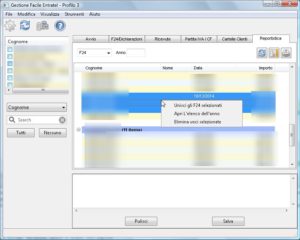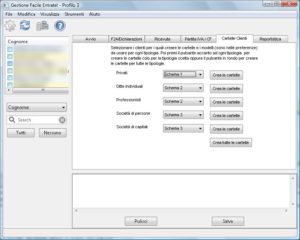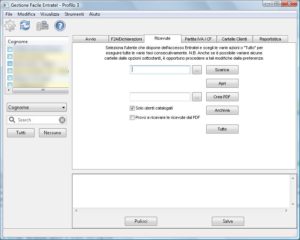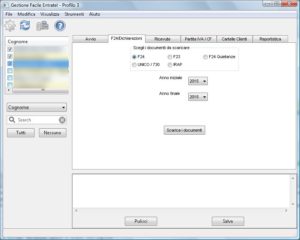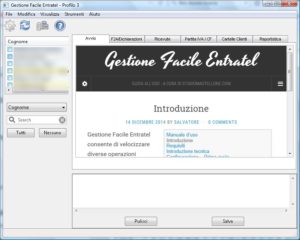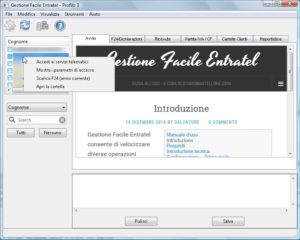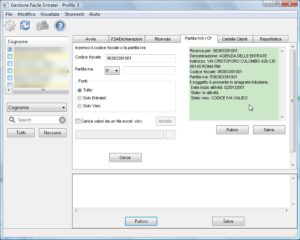Nella scheda Reportistica è possibile ricavare un serie di tabelle relative ai dati memorizzati dal programma. Su questi dati è poi possibile effettuare diverse operazioni, valide per tutti i report: esportare i dati in Excel e stamparli, oppure specifici, ad esempio per gli F24 è possibile selezionarne diversi e unirli in un unico file come si può vedere nella immagine seguente:
Report disponibili
Attualmente sono presenti solo una parte dei report che sono pianificati, con lo sviluppo verranno aggiunti pian piano altri report.
Clienti
Questo report mostra l’elenco dei clienti inseriti nel programma comprensivo dei dati salienti come le password di accesso.
F24
Questo report mostra l’elenco degli F24 scaricati dal programma, gli F24 sono ricercabili e selezionabili per utente (uno o più), anno (uno o più, gli anni devono essere separati da virgole), importo (maggiore, minore, uguale).
F24 dettagliati
Questo report mostra l’elenco dei singoli versamenti compresi negli F24. Quando si scaricano gli F24 è possibile prevedere anche il salvataggio dei singoli versamenti, questo report li mostra tutti. I versamenti sono ricercabili e selezionabili per utente (uno o più), anno (uno o più, gli anni devono essere separati da virgole, per data o per competenza), codice tributo (uno o più, sempre separati da virgola) importo (maggiore, minore, uguale).
Ad esempio possiamo cercare per un certo utente tutti le compensazioni con codice 4001 fatte nel 2019 e 2018.
E’ inoltre possibile scegliere delle combinazioni predefinite di opzioni per velocizzare la ricerca, è estremamente facile anche personalizzare le opzioni di ricerca.
Fatture elettroniche
Questo report mostra l’elenco delle fatture elettroniche scaricate dal programma, ad oggi (28/04/2020) non è possibile filtrare i dati dal 29/04/20 è possibile anche filtrare i dati . Con un doppio click sul rigo si potrà visualizzare la fattura, col tasto destro, anche su più file selezionati, si potranno cancellare i dati (ad esempio per poterli riscaricare in caso di errori) oppure creare il pdf della fattura (anche questo in caso di mancata reazione durante il download originario).